标签:line size EAP 软件 比较 一个 src 新建 ide
1)在打开软件时可以看见如下窗口,点击即可创建;如果没有弹窗,则点击文件>>>新建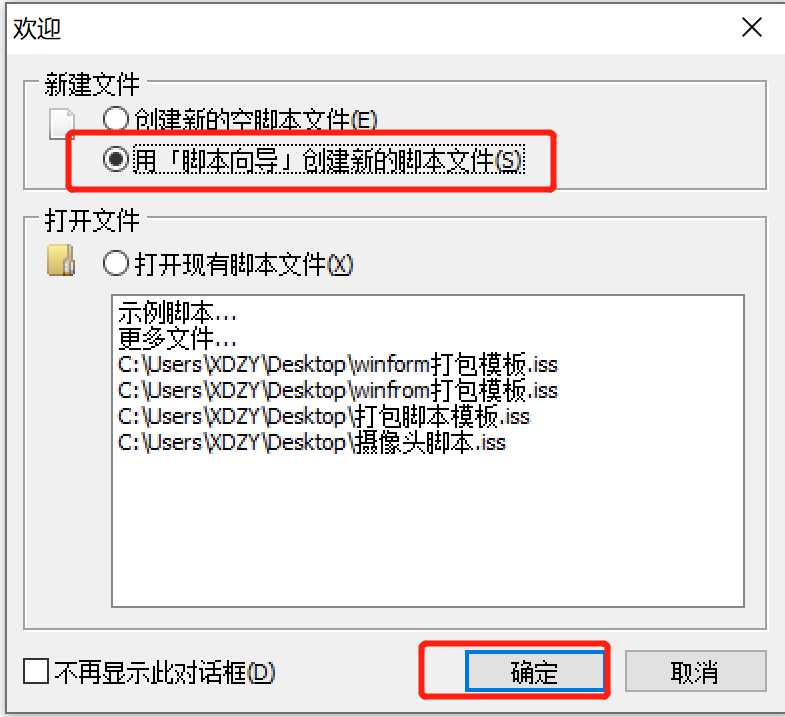
2)主要记录需要修改的部分,其他一律下一步
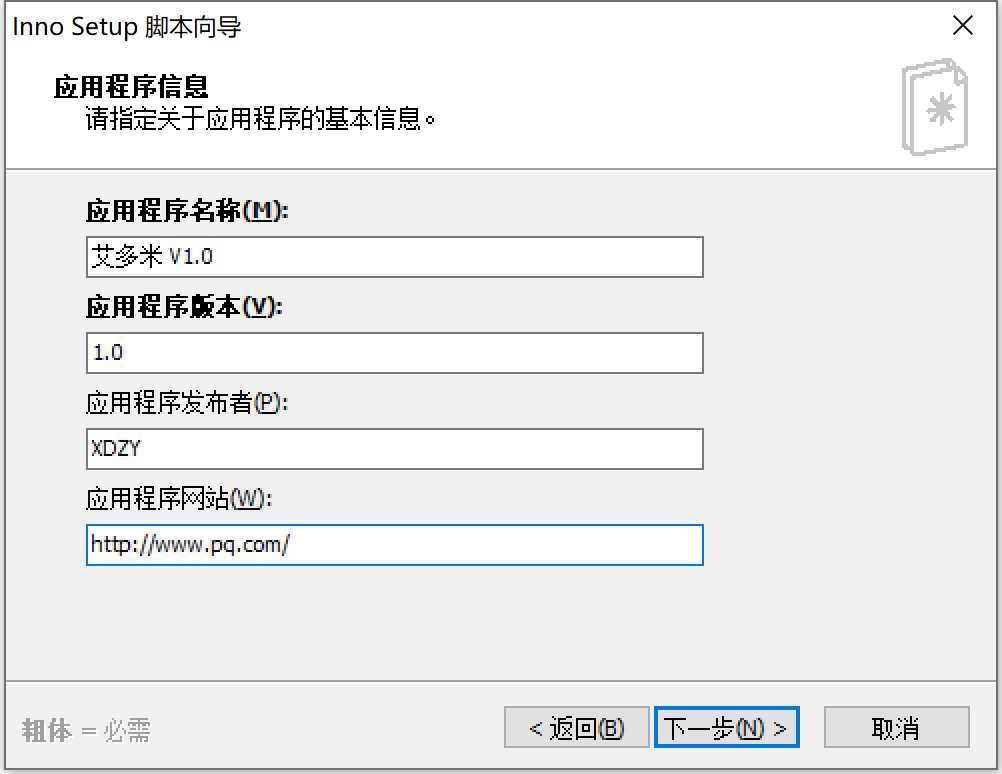
3)这里比较重要,先浏览添加主文件即生成的exe文件,再点击添加文件添加debug文件夹下的其他文件,然后再点击添加文件夹,将debug下需要的文件夹和子文件也添加进来
注意:这里添加文件夹和其子文件夹文件后,会将所有文件分散放入程序目录,后面会通过脚本处理这个问题
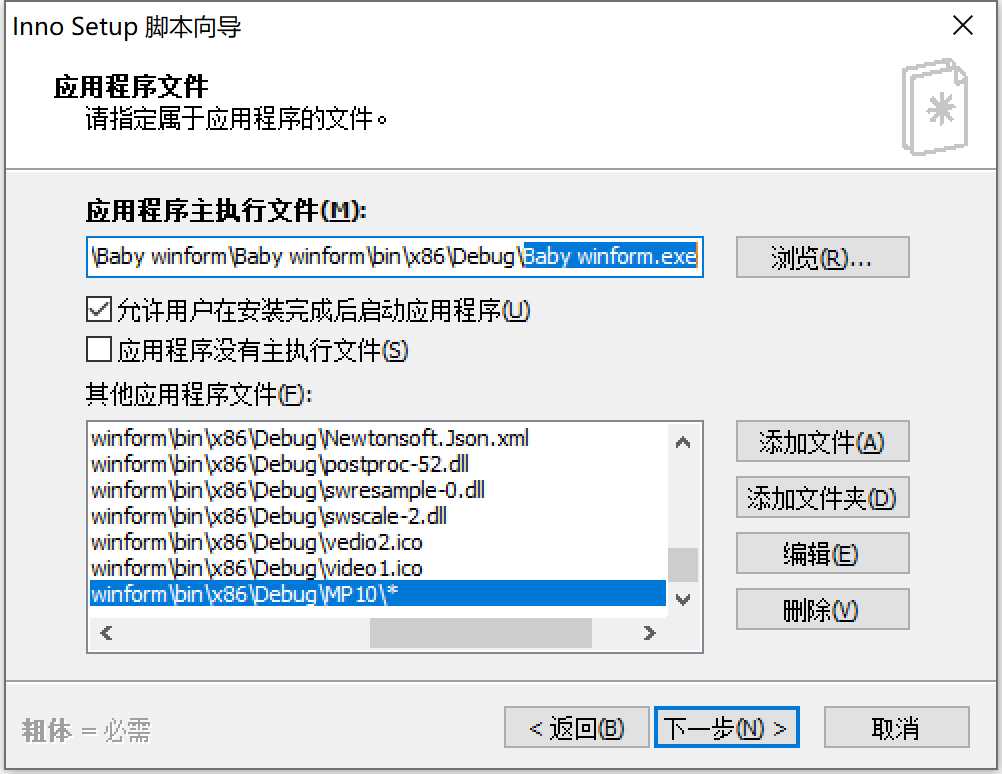
4)这里依次是程序安装包存放位置、安装包名称、安装包图标、安装密码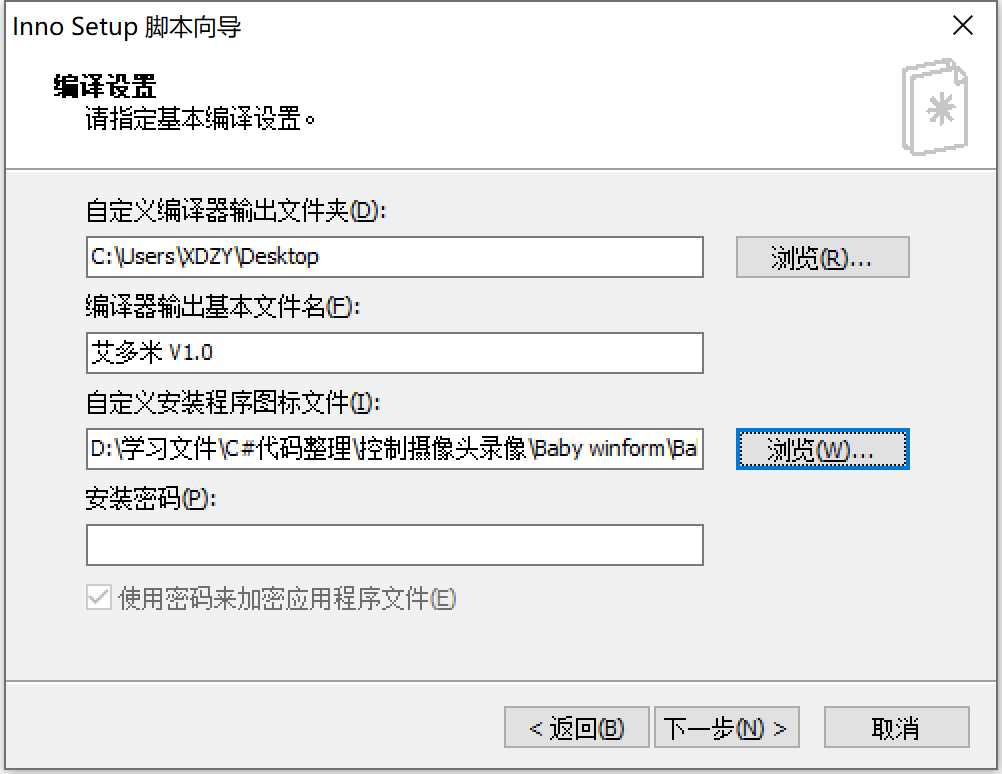
5)一直下一步后,先不生成安装程序,我们可以修改脚本
设置程序生成桌面有图标的快捷方式
[Icons]
;设置程序桌面快捷方式(video1.ico是添加在程序包里的一个图标名称,如果不需要IconFilename,则默认桌面图标和程序图标一致)
Name: "{userdesktop}\{#MyAppName}";Filename: "{app}\{#MyAppExeName}"; WorkingDir: "{app}";IconFilename:"{app}\video1.ico"
?
上面提到的文件夹生成问题,找到如下脚本,将{app}改为{app}\UpdateApp即可将文件放入UpdateApp文件夹
Source: "D:\学习文件\C#代码整理\控制摄像头录像\Baby winform\Baby winform\bin\x86\Debug\UpdateApp\*"; DestDir: "{app}\UpdateApp"; Flags: ignoreversion recursesubdirs createallsubdirs
标签:line size EAP 软件 比较 一个 src 新建 ide
原文地址:https://www.cnblogs.com/xdzy/p/12174776.html